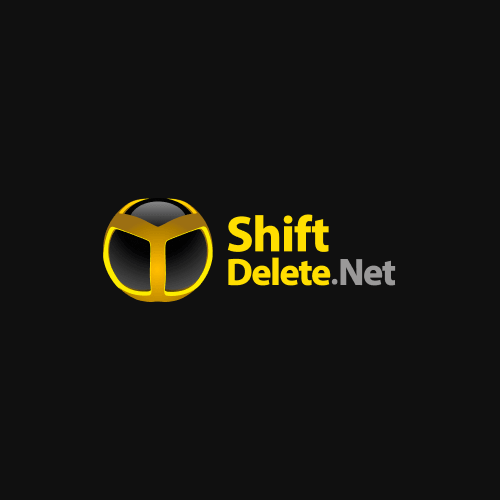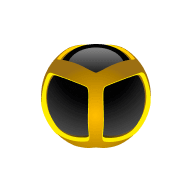Optikiyaza
Profesör
- Katılım
- 24 Temmuz 2020
- Mesajlar
- 1,320
- Reaksiyon puanı
- 720
- Puanları
- 293
@DarkWiThCeM @EFI Shell dedikten sonra konuya giriyorum.
Windows 10 yüklü.Oyun oynadığım zaman Windows 10,oynamadığım zaman Linux kullanabilir miyim?
Sistemim:
300 gb boş yer olan ssd
600 gb boş yer olan hdd
Nvidia GeForce GTX 1070
Intel i7 7700HQ
32 GB RAM
Model: HP Omen 17 an-0xx 2017
Windows 10 yüklü.Oyun oynadığım zaman Windows 10,oynamadığım zaman Linux kullanabilir miyim?
Sistemim:
300 gb boş yer olan ssd
600 gb boş yer olan hdd
Nvidia GeForce GTX 1070
Intel i7 7700HQ
32 GB RAM
Model: HP Omen 17 an-0xx 2017
Mesaj otomatik birleştirildi: